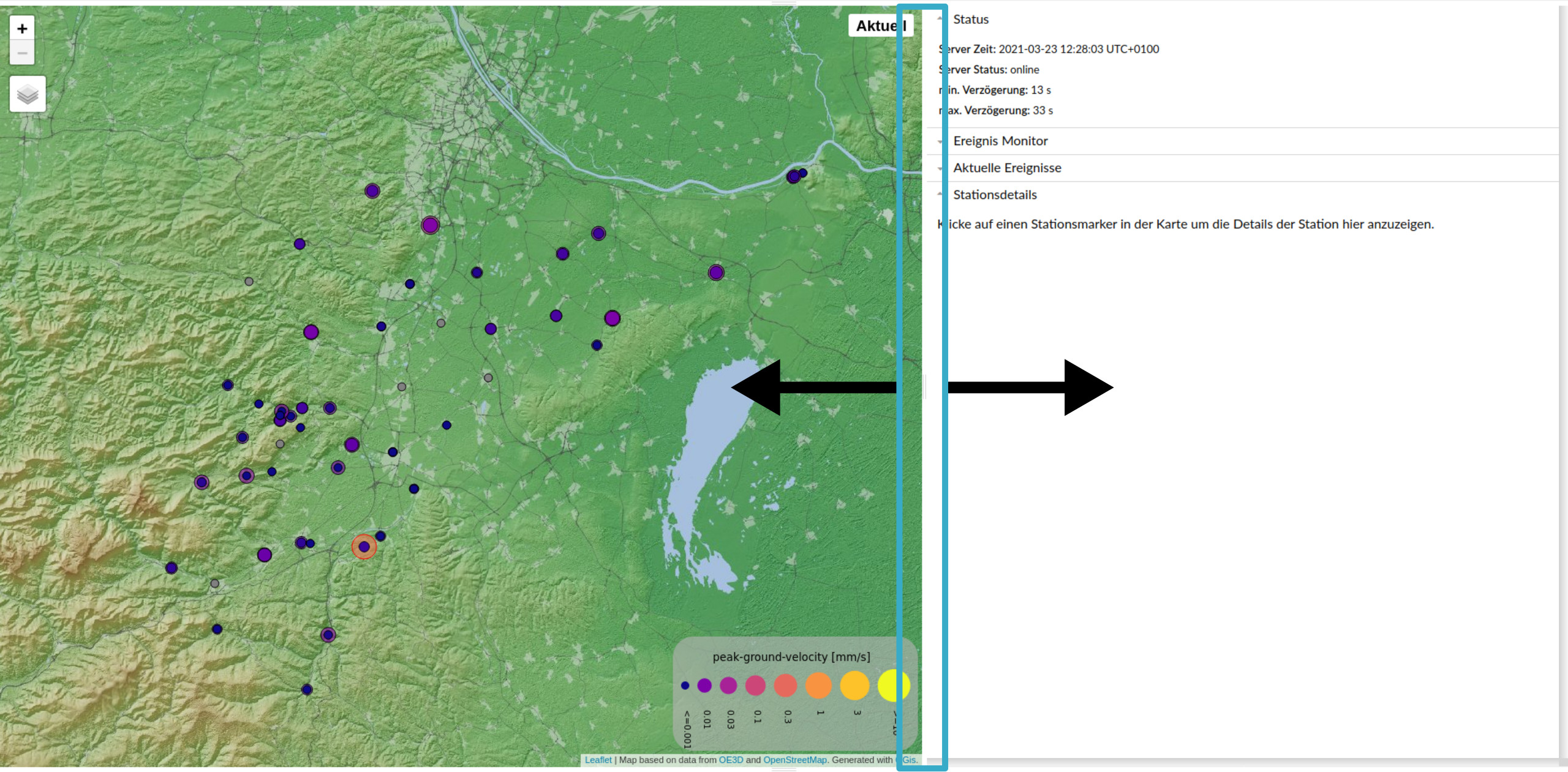Die grundlegenden Ansichtselemente der Karte.
Hauptelemente
Auf dieser Seite
Die interaktive Karte stellt für die Daten des MSS Netzwerks in unterschiedlichen Bereichen dar. Die dargestellten Informationen hängen von dem gewählten Ansichtsmodus (Aktuelle Ansicht oder Archiv Ansicht) und den Aktionen des Benutzers ab. Auf dieser Seite wird der prinzipielle Aufbau der Ansichtselemente vorgestellt.
Ansichtselemente
Die Interaktive Karte gliedert sich in vier Hauptbereiche, die in Abbildung 1 dargestellt sind:
- Kartenansicht (1)
- Informationspanel (2)
- Tracks-Panel (3)
- Tabellenpanel (4)
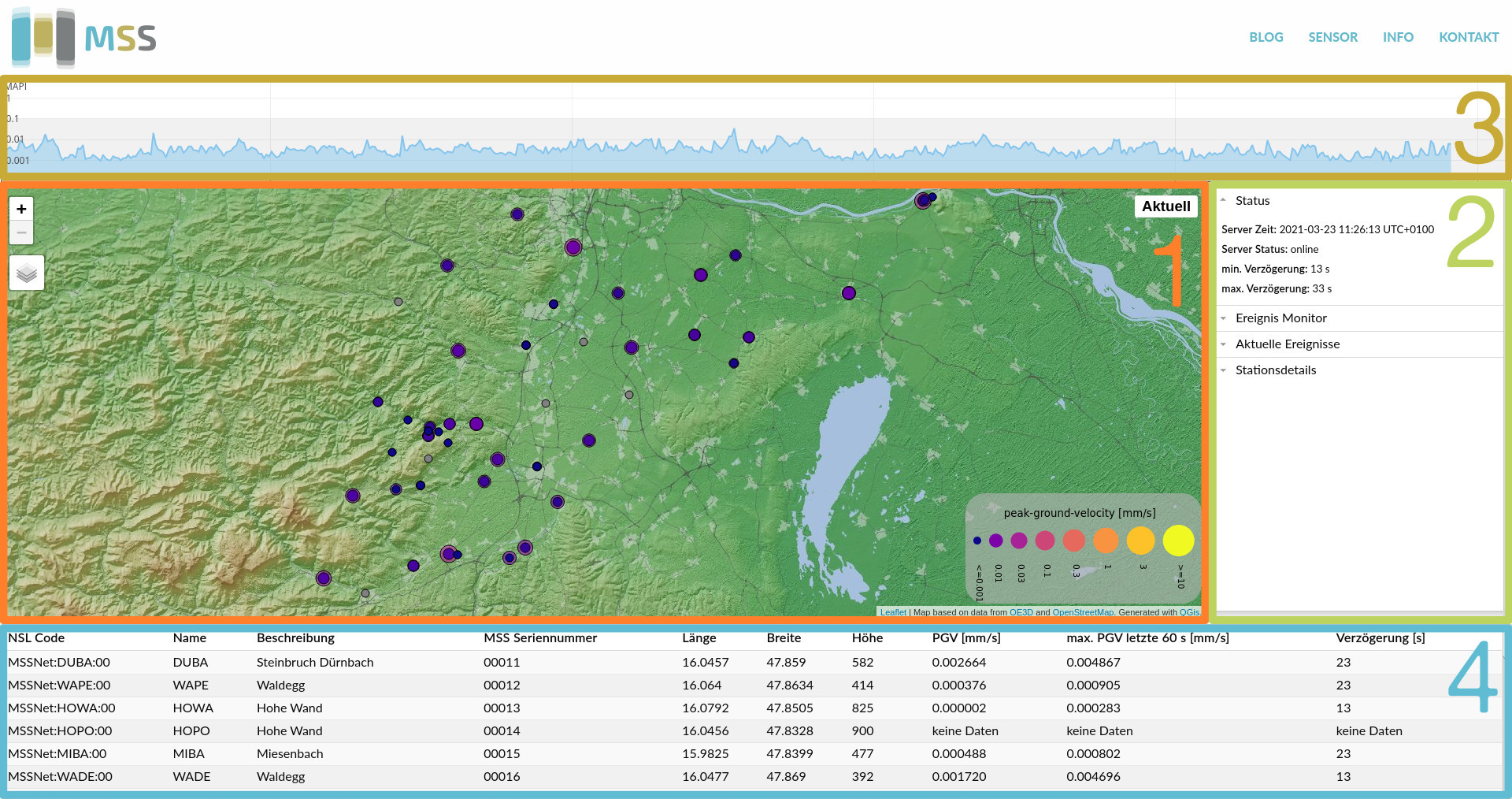
Die Größe der Panele kann per Drag-And-Drop der Trennleiste zweier Panele verändert werden (siehe Abbildung 2). Durch das ziehen der Trennleiste an den Fensterrand kann das entsprechende Panel auch vollständig ausgeblendet werden. Durch einen Doppelklick auf die Trennleiste wird die Größe des zugehörigen Panels maximiert. Sollte für ein Panel keine darzustellende Information verfügbar sein, wird dieses Panel minimiert und es kann auch durch Drag-And-Drop nicht angezeigt werden. Ein Beispiel dieses Verhaltens ist das Tracks-Panel wenn keine Zeitreihen von Stationen angezeigt werden.
Kartenansicht
Die Kartenansicht in Abbildung 3 ist das Kernstück der MSS Datenvisualisierung. Sie zeigt die Daten des jeweiligen Ansichtsmodus. Der Ansichtsmodus kann durch das anklicken des Buttons 1 im rechten oberen Eck gewechselt werden. In der Karte lässt sich wie von anderen Kartenanwendungen im Internet navigieren. Per Drag-And-Drop lässt sich die Karte verschieben und mit dem Mausrad kann die Karte vergrößert bzw. verkleinert werden. Das Zoomen der Karte kann alternativ mit den + und - Buttons (2) durchgeführt werden. Die Art der Hintergrundkarte kann über den Layer-Auswahl Button (3) ausgewählt werden.
Die Legende (4) im rechten unteren Eck stellt die Farb- und Größenkodierung der angezeigten Datenwerte dar.
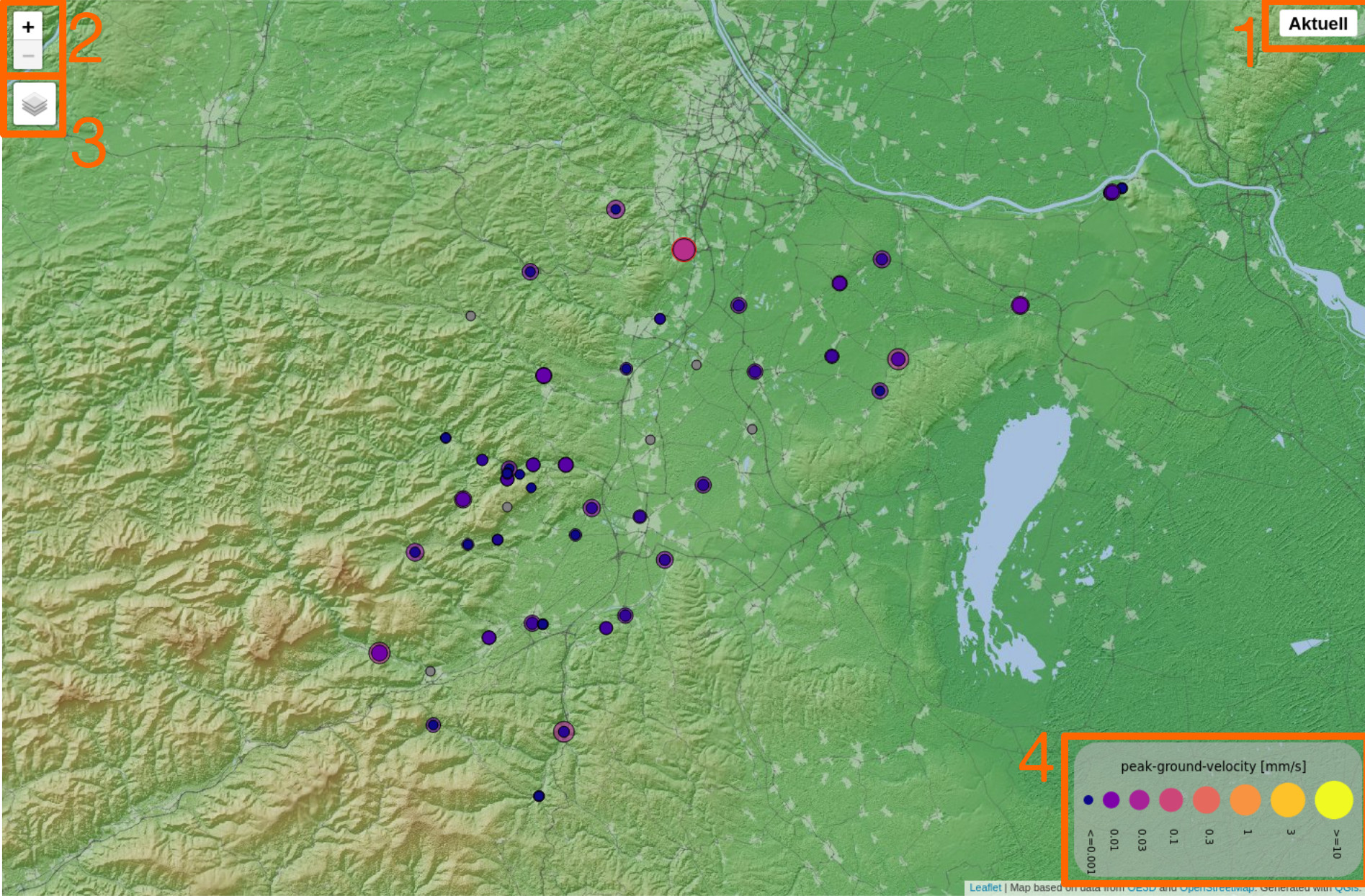
Informationspanel
Abbildung 4 zeigt das Informationspanel mit dem ausgeklapptem Informationsabschnitt Status. Im Informationspanel werden Kontextabhängige Informationsabschnitte (1) angezeigt. Diese Abschnitte sind als ausklappbare Elemente realisiert und können über den Drop-Down Button (2) angezeigt bzw. wieder versteckt werden. Sollte für die Darstellung von Daten in einem Informationsabschnitt noch zusätzliche Benutzerinteraktionen notwendig sein, so wird das im jeweiligen Informationsabschnitt beschrieben.
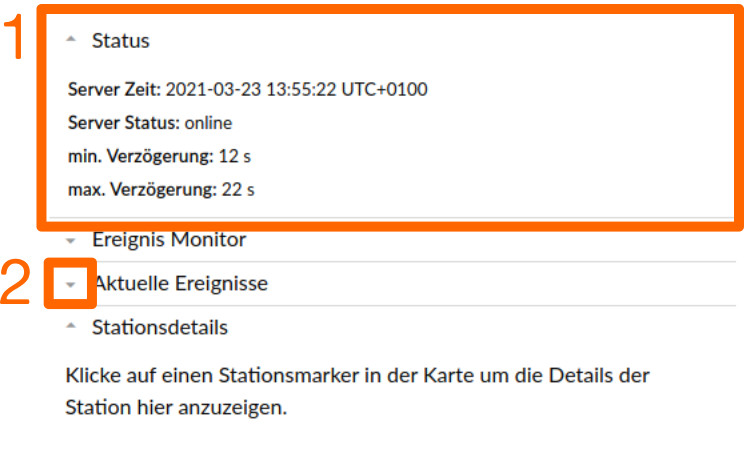
Tracks-Panel
Das Tracks-Panel zeigt kontextabhängig die Daten von Zeitreihen an. Jede Zeitreihe wird als sogenannter Track dargestellt. Sind mehrere Tracks im Tracks-Panel vorhanden, so kann die Höhe der einzelnen Tracks per Drag-And-Drop der Trennleiste verändert werden.
Tabellenpanel
Im Tabellenpanel werden kontextabhängig Daten in Tabellenform dargestellt. Durch das klicken auf den Titel einer Spalte der Tabelle wird die Tabelle auf- oder absteigend entsprechend der ausgewählten Spalte sortiert.
Copyright © 2024 MSS Team.
Dieser Artikel ist unter einer Creative Commons Namensnennung - Weitergabe unter gleichen Bedingungen 4.0 International Lizenz lizensiert.
Sie dürfen das Material teilen, das heißt in jedwedem Format oder Medium vervielfältigen und weiterverbreiten soferne Sie angemessene Urheber- und Rechteangaben machen. Sie dürfen das Material bearbeiten, das heißt es remixen, verändern und darauf aufbauen. Wenn Sie das Material remixen, verändern oder anderweitig direkt darauf aufbauen, dürfen Sie Ihre Beiträge nur unter derselben Lizenz wie das Original verbreiten.
Wenn möglich, verwenden Sie die folgende Form um diesen Artikel zu zitieren:
"Hauptelemente", MSS Team, 2024-01-05, www.macroseismicsensor.at, lizensiert unter CC BY-SA 4.0